仕事にAIを活用する機会も増えてきていると思いますが、実はGoogleスプレッドシート上でAI関数が2025年6月から利用できるようになっています。GoogleのAIなのでGeminiとなりますが、=AI(プロンプトへの指示文,セル範囲)というようにセルの中にAI関数を打ち込むと、Geminiがセル範囲を見て指示文を実行した結果をセルに返してくれます。
これまでのAIの利用方法では、ブラウザでAIとやり取りを行う専用の画面を開いて利用することが中心だったかもしれません。しかしスプレッドシートのセル内からAI(Gemini)を利用できるようになると、様々な仕事に活用できる可能性が見えてきます。ここでは中小企業でAIをもっと活用しようと考えている経営者の方に向けて、GoogleスプレッドシートのAI関数とはどのようなものか、AI関数を使うとどのような業務ができるのか、扱うデータは保護されるのかをなどをご案内いたします。スプレッドシートのセルがプロンプトになったら、もっと効率的に仕事ができるのではないでしょうか。ぜひGoogle Workspaceのスプレッドシートを使いAI関数を利用して、業務の生産性を挙げてみてください。
1.GoogleスプレッドシートのAI関数とは
ここではスプレッドシートで使えるAI関数とはどのようなものか、まず最初に知っていただきたいことをご案内いたします。
1-1.そもそもスプレッドシートのAI関数とは
スプレッドシートのAI関数とは、GoogleスプレッドシートでGoogleのAI「Gemini」が利用できる関数のことです。2025年6月25日にGoogleが発表したもので、既にGoogle Workspaceなど一部の利用者で使える用になっています。AI関数の使い方は他の関数を打つのと同じように、スプレッドシートのセルで =AI(“ここにGeminiへの指示を書く”,セルの範囲) のように打ち込むと、そのセルにGeminiが回答文を表示するというものです。
これまではAIの利用方法は専用画面をブラウザで開いて対話をして利用するものが主でしたが、これによりGoogleスプレッドシートの中からAI(Gemini)を利用することができるようになりました。
1-2.あらためてAIの「Gemini」とは
AIの「Gemini」とは、Googleが開発した対話型AIのことです。Gemini自体は2023年に発表されており、文章の作成や数値データの解析、要約など様々な処理を行うことができます。その他にも、外国語の翻訳や画像作成、プログラミング、アイデア出しなども行うことができます。対話型AIなので基本的に話し言葉でGeminiに依頼文を書いて送信すると、回答をもらうことができます。
最近ではGoogle検索を行うと検索結果に「AIによる概要」が表示されることもありますが、この概要文もGeminiによって提供されています。
1-3.スプレッドシートでAI関数が利用できる環境にする方法
スプレッドシート内でGeminiを利用するためには、Google Workspace Labsの機能を有効にする必要があります。なお会社など組織でGoogle Workspaceで利用している場合は管理者がこの機能を有効にすることができます。会社で使いたい場合は社内の情報システム担当の方へお尋ねください。ちなみに、Google Workspace Labsの機能を有効するURLは以下です。Google Workspace Labs への参加にご関心をお持ちの方は社内の情報システム担当者の方経由でご登録ください。
https://workspace.google.com/labs-sign-up/u/0/
1-4.Geminiを使った場合に企業や組織のデータはどう安全性が確保されるか
Googleでは、Google Workspace内に格納されている会社や組織のデータがGeminiの改善に利用されることはないとサイト上で公開しています。また、プロンプトの内容や生成された回答が他の会社や組織と共有されることもないとしています。Google WorkspaceはGoogleが企業向けに提供しているGoogleスプレッドシートやGoogleドキュメントなどオフィスソフトのクラウドサービスです。自社がGoogle Workspaceを利用している場合は、Geminiの利用に際してこのGoogleの規定が適用されます。詳しくは以下のURLからご確認いただけます。
Gemini では、組織のデータのプライバシーと安全性がどのように確保されますか?
https://workspace.google.com/intl/ja/solutions/ai/#faq
2.スプレッドシートでのAI関数の使用例
ここではスプレッドシートでのAI関数の使用例をご案内いたします。仕事の幅が広がることが実感できるのではないでしょうか。いろいろなことができるので、ぜひ参考になさってください。
2-1.AI関数でアンケートを読み込んで評価を分類して表示する
●利用例
例えばGoogleスプレッドシートには、Googleフォームから入力された社内アンケートが入力されています。そのアンケートには自由回答欄があるので、AI関数で自由回答欄を読み込んで良い、普通、悪いのいずれかに自動で分類したい。
●AI関数の例
=AI(“この内容を、良い評価、普通の評価、悪い評価のいずれかに分類してください”,C1)
2-2.AI関数で売上日報のコメントを要約してほしい
●利用例
ある複数のお店を出店している企業では、各店の売上日報をスプレッドシートに入力している。毎日、複数店舗から売上や来店数のほかに、その日の出来事がコメント欄に記入されてくる。クレームの報告が書かれることもあるので、速やかに要点だけ知りたいためAI関数でコメント欄を読み込んで要約してほしい。
●AI関数の例
=AI(”各店の店長からの売上日報のコメントが入力されているので、要点にまとめてください。コメントにクレームが書かれているような場合ははもれなく要点に含めてください。”,C1)
2-3.AI関数で運転日報を読み込んで、運転の負荷が高い傾向の社員を表示する
●利用例
社用車を運転する全社員の運転日報が整理されているスプレッドシートがあります。スプレッドシートの1行ごとに、社員名、社用車用途、出発日時、到着日時などが入力されています。AI関数を使って日報全体を読み込んで運転負荷が高まっている社員名をリストアップしたい。
●AI関数の例
=AI(“この表は社用車の運転日報です。用途や利用時間から運転の負荷が高まっている社員名を教えてください”,A1:D100)
2-4.AI関数でローラー営業のターゲットリストを作成するのを手伝ってほしい
●利用例
ITサービスの販売を行う会社の営業部では、県内の顧客へローラー営業を行うことが決まりました。県庁所在地から遠い顧客の方が営業活動が進捗しやすい傾向が過去にあったことから県庁からの遠さも加味して訪問優先順位を決めることになりました。AI関数を使って顧客が県庁から直線距離でどれくらい離れているか距離を知りたい。
●AI関数の例
=AI(“このセルには顧客所在地の市町村名が書かれているので●●県庁からの直線距離を教えてください”,D1 )
2-5.AI関数でシステムのエラーログを要約してほしい
●利用例
社内で使っているシステムでは3時間おきに自動で商品データをバッチ処理で登録しています。その登録の際にエラーがあると、登録できなかった商品コードを理由と共にまとめてエラーログとして処理の最後に出力しています。システムが出力するエラーメッセージは長文になることもあるので、エラーメッセージを要約してほしい。
●AI関数の例
=AI( “システムのエラー内容が記載されています。簡潔にエラーメッセージを要約してください。”,C1 )
2-6.AI関数で広告文を作成する
●利用例
例えば広告に掲載する広告文を大量に作成することも可能です。A列に商品、B列にターゲットが入力されているスプレッドシートがあるので、AI関数を使ってC列に広告文を作成してほしい。
●AI関数の例
=AI(“A列の商品をB列のターゲットに向け販売したいがそのための広告文を作成してください。”,C1)
3.(AI関数以外のGeminiの利用方法)スプレッドシートのサイドパネルからGeminiの機能を利用する
GoogleスプレッドシートではサイドパネルからもAIを利用することができます。AI関数は使いませんが、同じスプレッドシート内でGeminiが使えるため、ここではサイドパネル機能もご案内いたします。
3-1.まず最初にサイドパネルからGeminiを使う方法
スプレッドシートを開くと、右上にGeminiのマークがあります。マウスオーバーすると「Geminiに質問する」と表示されます。(スプレッドシーにGeminiマークが表示されない場合はGoogle Workspace Labsの機能を有効にすると利用できる場合があります。)
Geminiのマークをクリックすると画面の右側にサイドパネルが表示されます。Geminiに頼みたいことを入力するプロンプトも表示されています。またサイドパネルには「テーブルを作成する」など、そのシーンにおすすめする使い方が表示されることがあります。
ちなみにサイドパネルからGeminiが利用できる機能は、AI関数よりも先行して2024年10月から利用できるようになっています。
3-2.Geminiでテーブルを作成する
スプレッドシートのテーブル機能は、選択したセル範囲を表らしくデザインする機能です。選択したセル範囲をGeminiが認識して、ヘッダー行の色を変えたり、数値の列にはカンマを打つなど自動でテーブル機能を選択範囲へ適用することができます。
3-3.Geminiでスプレッドシートの内容を要約する
開いているスプレッドシートの内容をGeminiが要約して教えてくれる機能です。スプレッドシートが商品に関するデータであれば、記載されている商品の品目だったり価格、数量などをまとめた要約を表示することができます。
3-4.Geminiでグラフを作成する
グラフ作成はおなじみの機能ですが、Geminiに指示をして作成することもできます。グラフにしたい範囲のセルを選択して、プロンプトに指示を出します。その際に例えば、売上は棒グラフで、利益率は折れ線グラフでのように打ち込むとGeminiがグラフを作成してくれますので、どんなグラフがわかりやすいかいろいろと試す際などには重宝すると思います。
3-5.Geminiで関数を選んで数式を設定する
よく関数を使う際にインターネットで「女性のお客様の売上だけを合計する 関数」など、やりたい計算ができる関数を調べていたことも結構あったのではないでしょうか。この調べるひと手間を無くすことができます。
例えば顧客ごとの売上一覧表があった場合には、サイドパネルのプロンプトに、「D30セルに、女性だけの売上を合計してください。性別はC列にあります。」などと打ち込むと、女性の売上だけを合計する数式の入った関数がD30セルに自動で入力されます。
3-6.Geminiでデータ分析を行う
例えば、顧客ごとにどんな商品がいくらで売れてといったデータがスプレッドシートで一覧になっていれば、性別ごと、商品ごと、時期ごとなど、どちらの性別が売上が高いなど分析をすることもできます。プロンプトに「選択範囲に対して性別ごとや商品ごとに売上分析をしてください」などと打ち込むとデータ分析をすることも可能です。
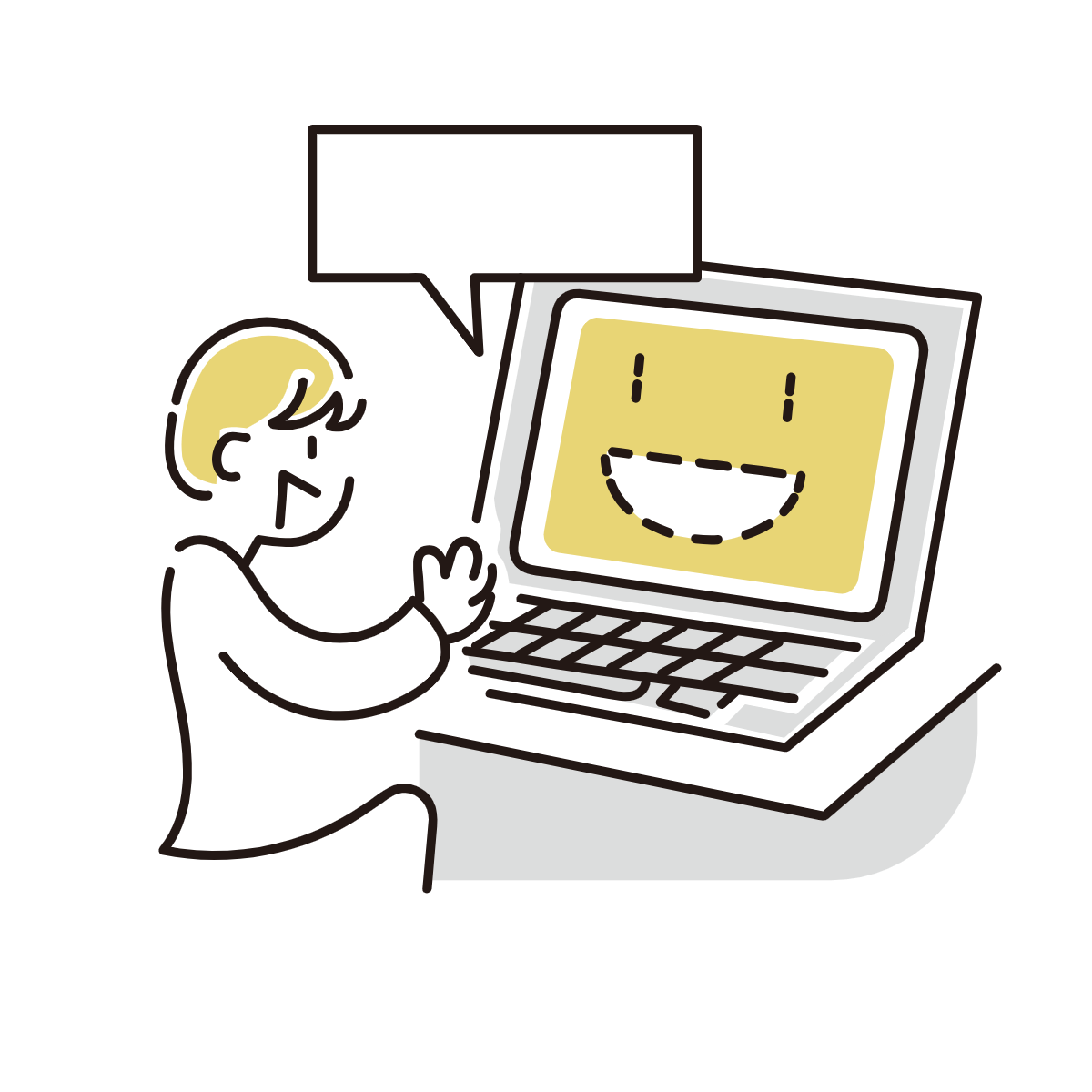
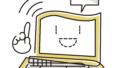
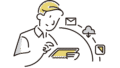
コメント